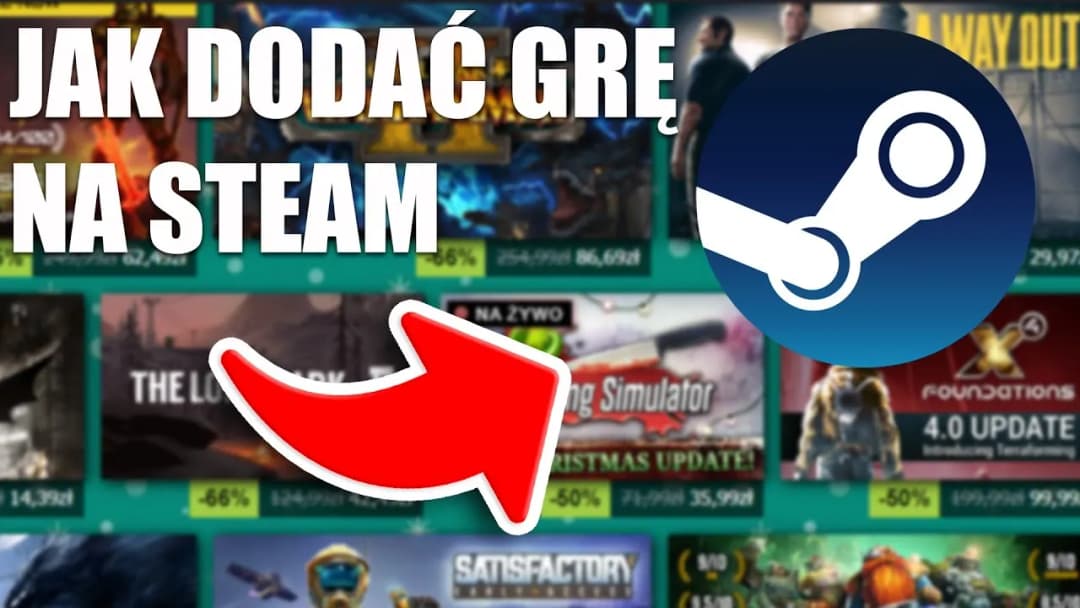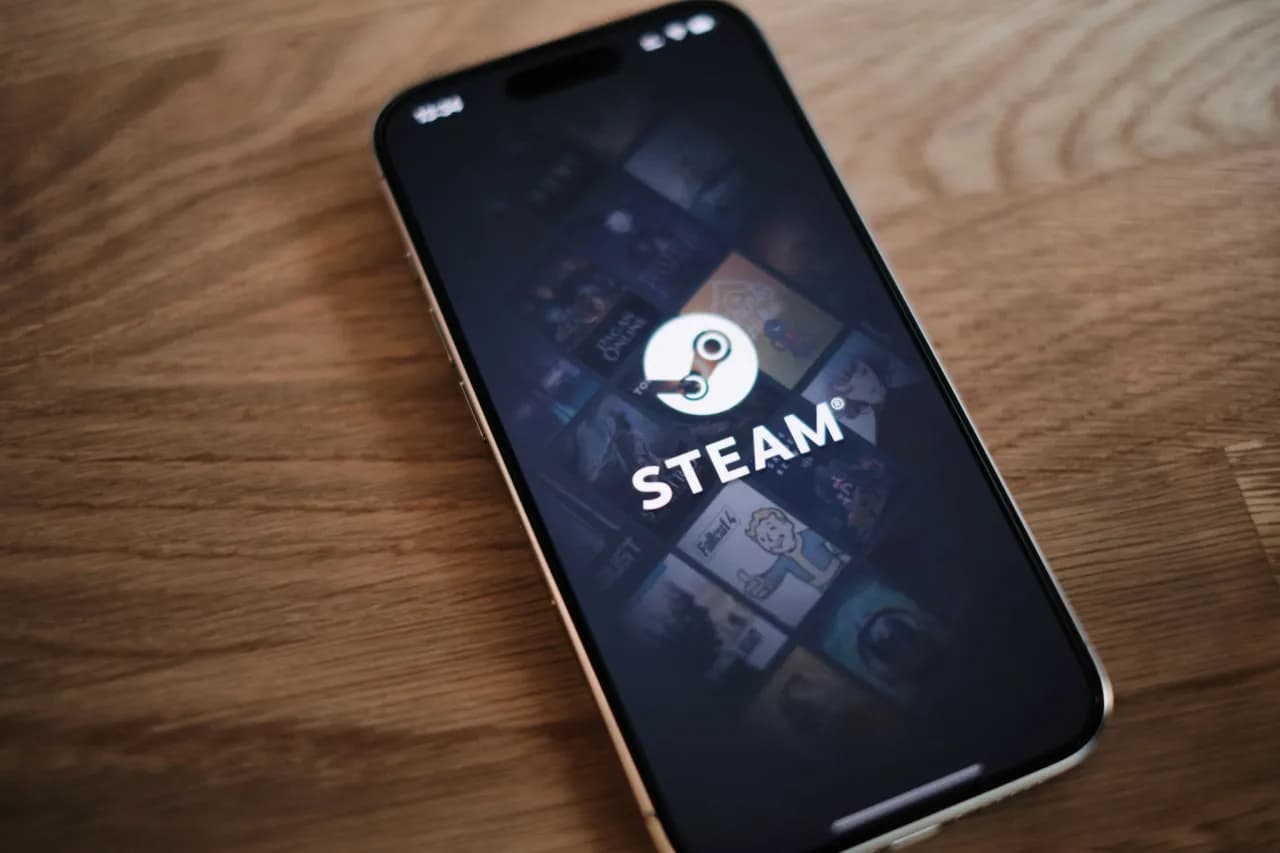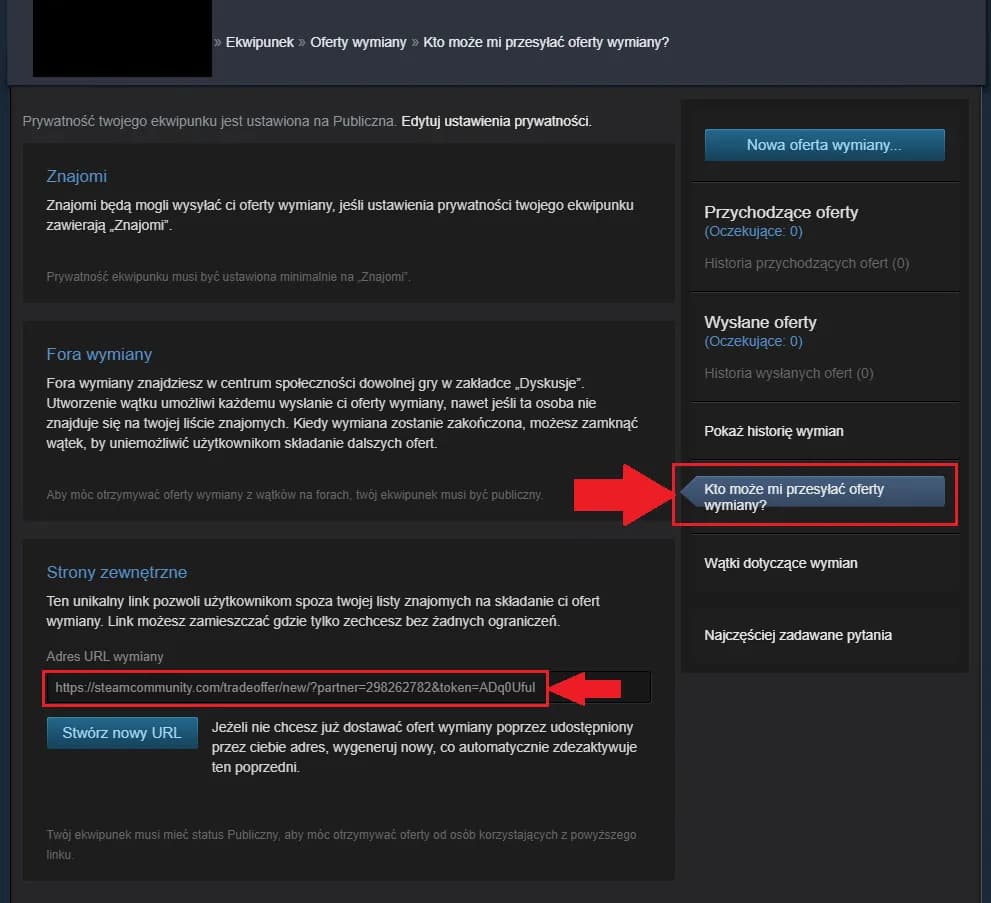Dodanie gry na Steam to prosty proces, który można wykonać na dwa główne sposoby. Możesz skorzystać z klienta Steam lub przeglądarki internetowej. Kluczowym elementem jest posiadanie aktywnego konta Steam. To podstawa.
Aby dodać grę, potrzebujesz również prawidłowego klucza produktu. Wpisz go dokładnie, unikając błędów. Steam oferuje także opcję dodawania gier spoza swojej platformy. To świetne rozwiązanie dla tytułów z innych źródeł.
Kluczowe informacje:- Dodawanie gier możliwe przez klienta Steam lub przeglądarkę
- Wymagane aktywne konto Steam
- Niezbędny prawidłowy klucz produktu do aktywacji
- Możliwość dodawania gier spoza Steam do biblioteki
- Proces dodawania gry spoza Steam dostępny w zakładce Biblioteka
- Dokładność przy wprowadzaniu klucza aktywacyjnego jest kluczowa
Dodawanie gry na Steam: Wymagania i przygotowanie
Dodawanie gier na Steam wymaga aktywnego konta na platformie. To podstawowy warunek, bez którego nie ruszymy dalej. Konto Steam to twoja przepustka do świata gier cyfrowych. Zapewnia ono dostęp do biblioteki, zakupów i społeczności graczy.
| Metoda | Zalety | Wady |
|---|---|---|
| Klient Steam | Szybki dostęp, pełna funkcjonalność | Wymaga instalacji |
| Przeglądarka internetowa | Dostęp z dowolnego urządzenia | Ograniczone funkcje |
| Dodawanie gier spoza Steam | Integracja zewnętrznych tytułów | Brak pełnej integracji z funkcjami Steam |
Aktywacja konta Steam: Krok po kroku
Stworzenie konta Steam to bułka z masłem. Wejdź na stronę Steam i kliknij "Zaloguj się". Następnie wybierz opcję "Dołącz do Steam" i wypełnij formularz rejestracyjny. Pamiętaj o wyborze silnego hasła!
Aktywacja konta to kolejny prosty krok. Sprawdź swoją skrzynkę e-mail i kliknij w link aktywacyjny. Voilà! Twoje konto Steam jest gotowe do użycia.
Metoda 1: Dodawanie gry przez klienta Steam
Jak dodać grę na Steam przez klienta? To dziecinnie proste! Uruchom aplikację Steam na swoim komputerze. Znajdź opcję "Dodaj grę" w lewym dolnym rogu. Kliknij i wybierz "Aktywuj produkt na Steam". Teraz postępuj zgodnie z instrukcjami na ekranie.- Uruchom klienta Steam
- Kliknij "Dodaj grę" w lewym dolnym rogu
- Wybierz "Aktywuj produkt na Steam"
- Wprowadź klucz produktu i postępuj zgodnie z instrukcjami
Wprowadzanie klucza aktywacyjnego: Unikaj błędów
Klucz produktu Steam to unikalny kod, który aktywuje twoją grę. Zazwyczaj składa się z liter i cyfr, podzielonych myślnikami. Wprowadź go dokładnie, zwracając uwagę na każdy znak. Pamiętaj, że klucz jest wrażliwy na wielkość liter.
Najczęstsze błędy to pomylenie litery O z cyfrą 0 lub litery I z cyfrą 1. Uważaj też na spacje na początku lub końcu klucza. Dokładność to klucz do sukcesu!Czytaj więcej: Dlaczego gra na Steam nie chce się uruchomić? 5 skutecznych rozwiązań
Metoda 2: Dodawanie gry przez przeglądarkę internetową
Aktywacja gry na Steam przez przeglądarkę to świetna opcja, gdy nie masz dostępu do swojego komputera. Wystarczy zalogować się na stronie Steam. Znajdź zakładkę "Gry" i wybierz opcję "Aktywuj produkt na Steam". Proces jest podobny do metody przez klienta.
- Zaloguj się na stronie Steam
- Przejdź do zakładki "Gry"
- Wybierz "Aktywuj produkt na Steam"
- Wprowadź klucz i postępuj zgodnie z instrukcjami
Synchronizacja biblioteki: Gry dostępne na każdym urządzeniu
Steam automatycznie synchronizuje twoją bibliotekę Steam między urządzeniami. Oznacza to, że gry dodane przez przeglądarkę pojawią się w twoim kliencie Steam na komputerze.
Ta funkcja to prawdziwy game-changer. Możesz kupić grę w pracy i mieć ją gotową do pobrania, gdy wrócisz do domu. Synchronizacja obejmuje też postępy w grach i osiągnięcia. Twoja biblioteka zawsze będzie aktualna, niezależnie od urządzenia, którego używasz.
Metoda 3: Dodawanie gier spoza Steam do biblioteki
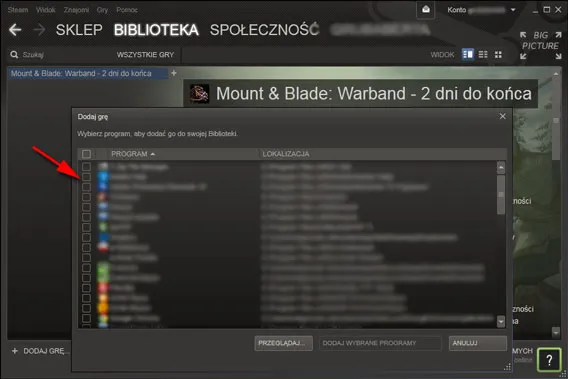
Dodawanie gier spoza Steam to świetny sposób na organizację wszystkich tytułów w jednym miejscu. Otwórz klienta Steam i przejdź do zakładki "Gry". Kliknij "Dodaj grę spoza Steam do mojej biblioteki". Wybierz plik wykonawczy gry z twojego komputera. Steam doda ją do twojej kolekcji, choć bez pełnej integracji z platformą.
Integracja gier zewnętrznych: Maksymalizacja wygody
Dodawanie gier spoza Steam to prawdziwy game-changer dla organizacji twojej biblioteki. Wszystkie tytuły w jednym miejscu? Brzmi jak marzenie każdego gracza! Możesz łatwo uruchamiać gry, śledzić czas gry i korzystać z nakładki Steam podczas rozgrywki.
Jednak pamiętaj, że integracja ma swoje ograniczenia. Automatyczne aktualizacje czy synchronizacja zapisów gry mogą nie działać dla tytułów spoza Steam. Mimo to, wygoda posiadania wszystkich gier w jednym miejscu często przeważa nad tymi drobnymi niedogodnościami.
Rozwiązywanie problemów z dodawaniem gier na Steam
Czasem proces dodawania gry może nie przebiec gładko. Nie panikuj! Większość problemów ma proste rozwiązania. Sprawdź, czy twój klucz jest poprawny i czy nie został już użyty. Upewnij się też, że masz stabilne połączenie z internetem.
| Problem | Rozwiązanie |
|---|---|
| Nieprawidłowy klucz | Sprawdź dokładnie każdy znak |
| Brak połączenia z serwerami Steam | Sprawdź swoje połączenie internetowe |
| Klucz już użyty | Skontaktuj się ze sprzedawcą lub wsparciem Steam |
Wsparcie techniczne Steam: Gdzie szukać pomocy?
Steam oferuje rozbudowane wsparcie techniczne dla użytkowników. Możesz skorzystać z bazy wiedzy na stronie Steam lub skontaktować się bezpośrednio z obsługą klienta poprzez formularz zgłoszeniowy.
Nie bój się szukać pomocy na własną rękę. Steam ma aktywną społeczność użytkowników. Fora Steam często zawierają rozwiązania typowych problemów. Możesz też znaleźć tutoriale wideo na YouTube, które krok po kroku przeprowadzą cię przez proces rozwiązywania problemów. Pamiętaj, że cierpliwość to klucz do sukcesu w świecie technologii!
Steam: Twoja brama do świata gier cyfrowych
Dodawanie gier na Steam to prosty proces, który otwiera przed tobą ogromne możliwości. Niezależnie od tego, czy korzystasz z klienta Steam, przeglądarki internetowej, czy dodajesz gry spoza platformy, Steam oferuje elastyczne rozwiązania dla każdego gracza. Kluczem do sukcesu jest posiadanie aktywnego konta i dokładność przy wprowadzaniu kluczy aktywacyjnych.
Pamiętaj, że Steam to więcej niż tylko biblioteka gier. To platforma, która synchronizuje twoje postępy, zapewnia wsparcie techniczne i łączy cię z społecznością graczy. Nawet jeśli napotkasz problemy, rozbudowany system pomocy i aktywna społeczność są gotowe, by cię wesprzeć. Steam to nie tylko narzędzie do grania, ale kompleksowe centrum rozrywki cyfrowej, które rozwija się wraz z twoimi potrzebami jako gracza.